
扫一扫添加福昕福利官
批量压缩PDF文件要怎么操作?如何快速压缩多个PDF?你是不是也常常为大量的PDF文件占用太多空间而感到头疼?别担心,现在有一个简单又高效的解决方案——批量压缩PDF文件!让我们一起来看看如何利用这个神奇工具轻松减小文件大小,释放更多存储空间吧!
当我们收到多个PDF文档后,发现需要压缩PDF文档体积,要怎么样才能够一次性压缩多个PDF文档呢?直接打包到压缩包里,其实并不能帮助我们减小PDF文档体积,想要更高效的完成PDF文档的批量压缩,我们可以利用专业PDF工具来处理PDF文档的体积。今天要和大家分享的是福昕PDF编辑器的压缩功能。
福昕PDF编辑器是一款针对PDF文档研发的工具,除了各种基础的PDF编辑功能之外,还有丰富的批量功能。今天要分享的就是批量压缩功能,能够帮助我们一次性压缩多个PDF文档的体积。具体要怎么操作呢?下面就是小编今天为大家整理好的福昕PDF编辑器批量压缩PDF文档体积的具体操作步骤。

第一步:下载并安装软件
点击链接,下载正版福昕PDF编辑器,下载完成后点击安装到电脑中。安装成功后就可以双击软件开始使用了。然后点击【会员功能】中的【批量压缩】,唤出压缩插件。
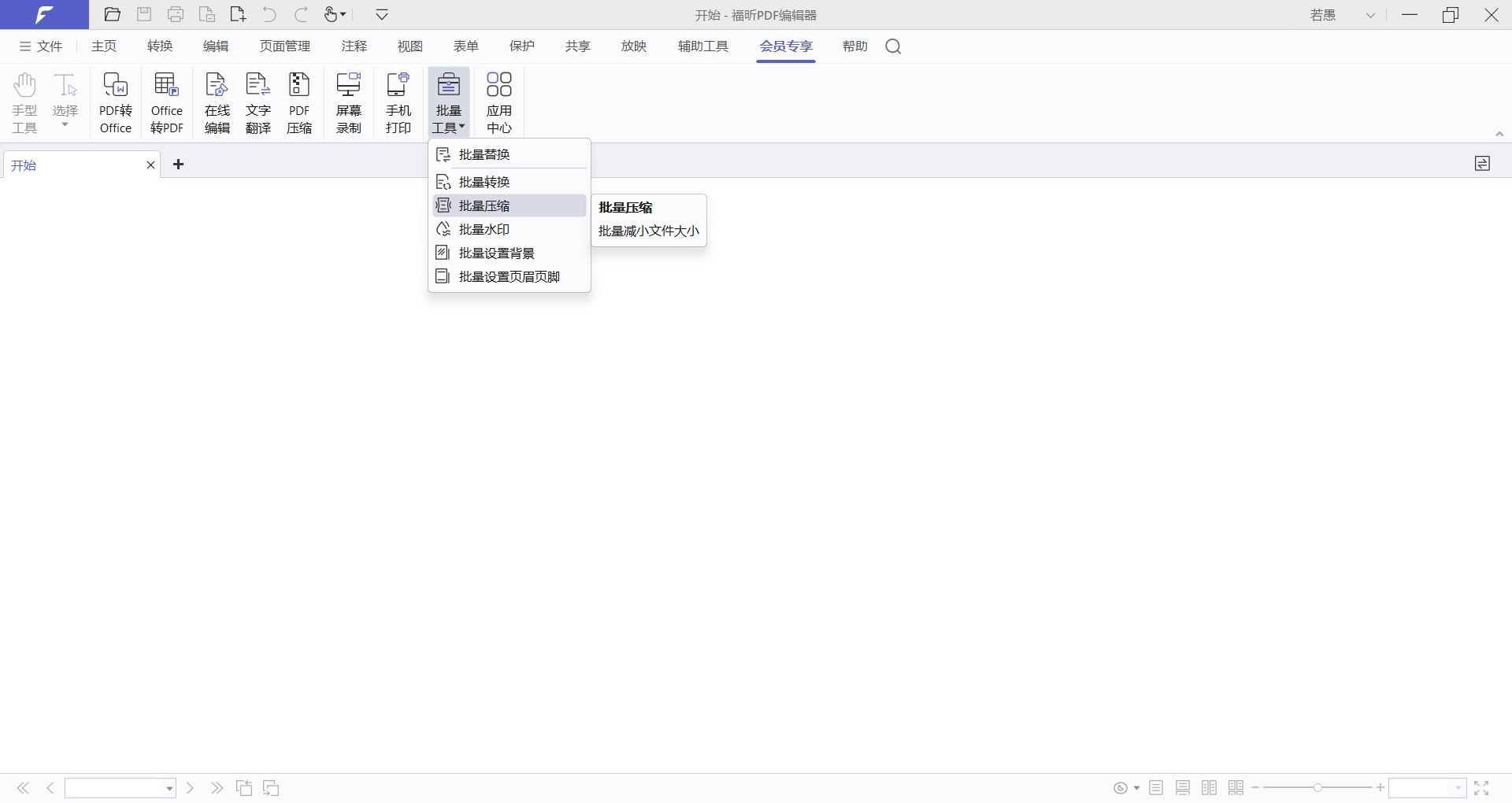
第二步:导入文件
等插件出现后,在插件中导入需要被压缩的PDF文件,因为是批量压缩,所以只有标准压缩的模式,上传文件之后,直接导入,点击压缩后,文件就会开始压缩,压缩后可以看到压缩前的体积以及被压缩了多少。压缩成功后可以在操作中直接打开文件查看。
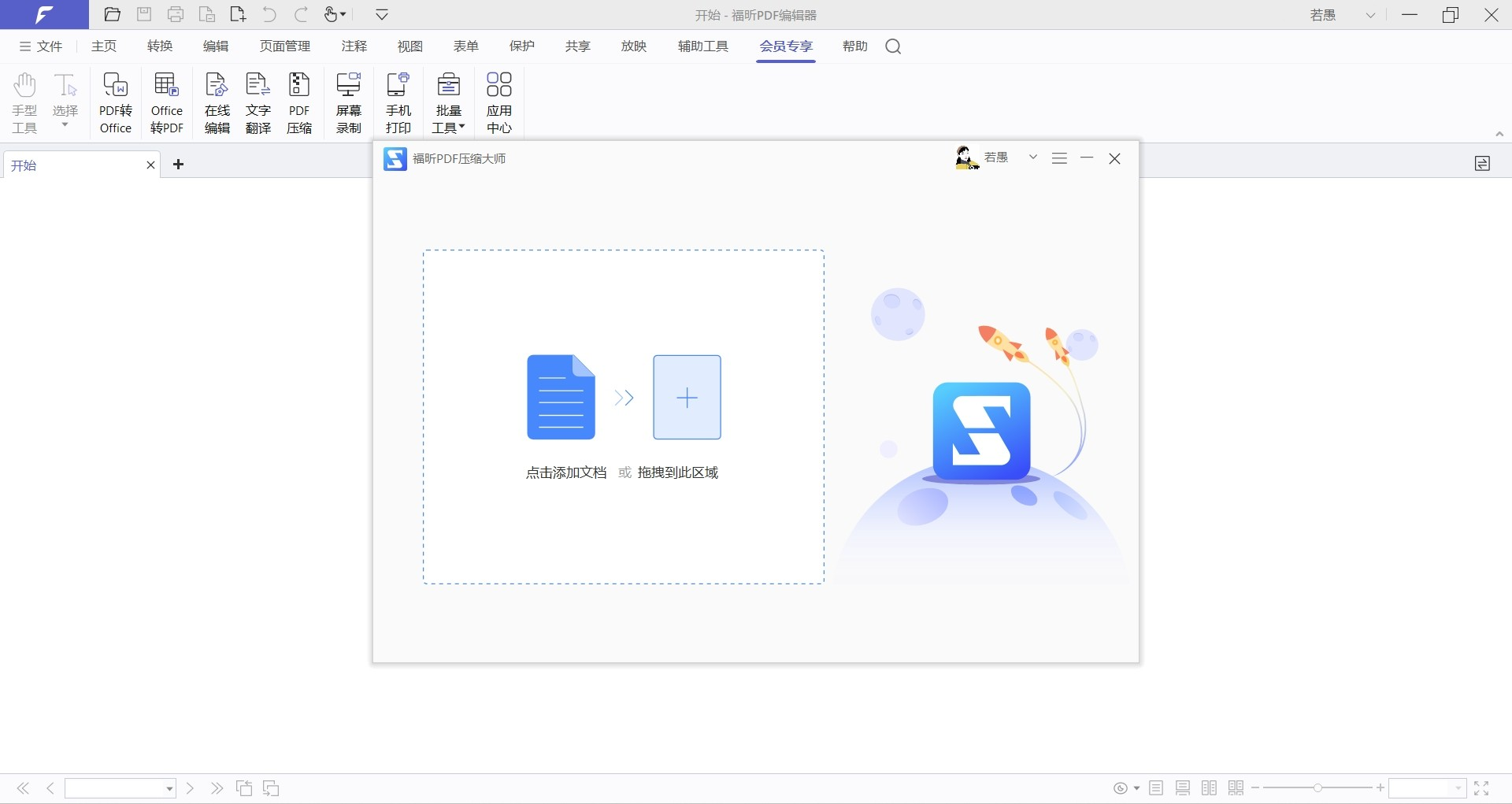
想要压缩多个PDF文档,而且还是批量压缩PDF体积的话,推荐大家使用福昕PDF编辑器MAC,它的批量处理速度非常快,采用了高效的算法,能够在短时间内完成大量的文件处理任务,不会占用我们过多的时间。同时,它还文持多线程处理,可以充分利用电脑的硬件资源,进一步提高处理速度。

第一步:下载并安装软件
到福昕官网,下载正版福昕PDF编辑器MAC版,下载完成后点击安装到电脑中。安装成功后就可以双击软件开始使用了。然后直接进入到PDF编辑器的主界面,选择【优化PDF】
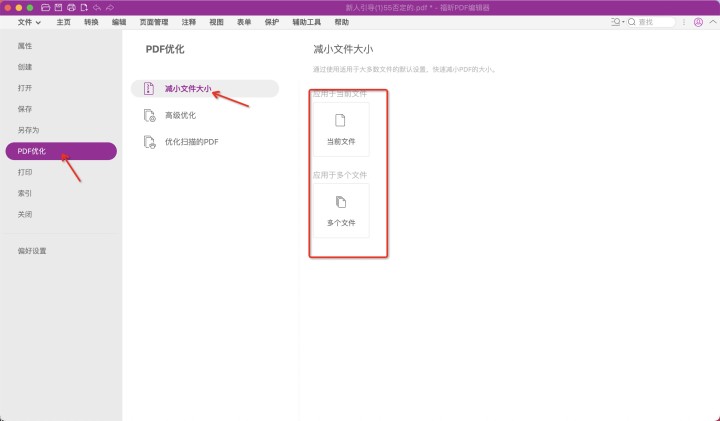
第二步:开始压缩
在软件中选择【多个文件】,然后在出现的弹窗中选择需要压缩的多个PDF文档,随后设置好压缩参数之后,我们就可以点击确认,完成多个PDF文档的体积压缩了。
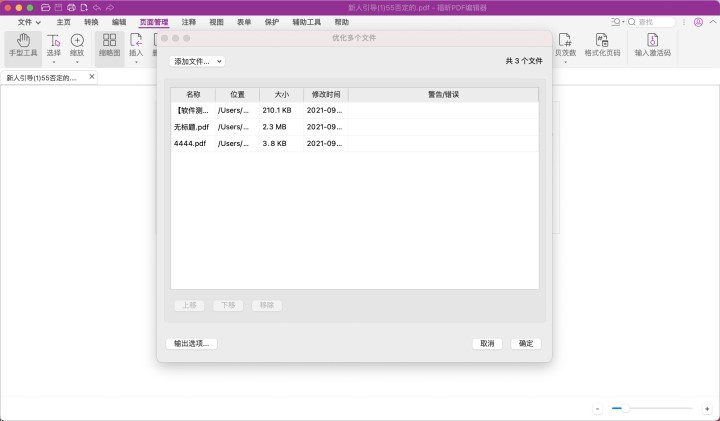
多个PDF文档要如何一次性压缩?想要一次性压缩两个或者是两个以上的PDF文档,我们可以用福昕高级PDF编辑器来处理,相比于各种压缩软件,福昕高级PDF编辑器不仅可以帮助我们一次性处理多个PDF文档的批量压缩,而且还可以在PDF文档中直接编辑PDF文档,或者是设置PDF文档的权限,来看看如何完成PDF批量压缩吧。

第一步:下载并安装软件
在福昕官网中下载正版福昕高级PDF编辑器,下载完成后点击安装到电脑中。安装成功后就可以双击软件开始使用了。之后打开软后,点击【文件】-【PDF优化】,进入相对应页面。
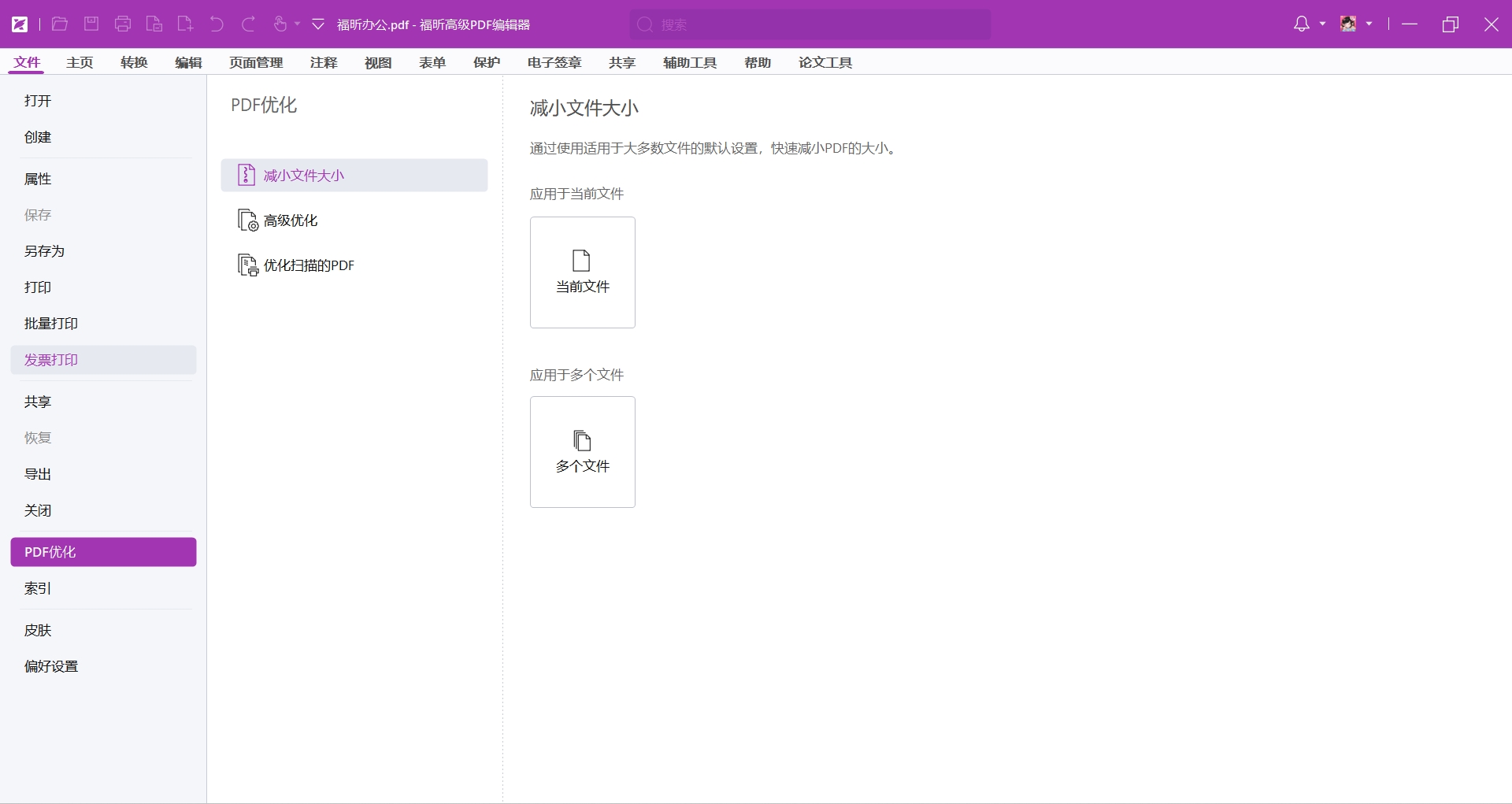
第二步:选择功能
然后选择【减小文件大小】,这里可以选择当前文件压缩,也可以选择多个文件进行文件批量压缩。如果是多个的话,点击多个PDF文档后,在弹窗中导入需要压缩的PDF文件,然后设置好压缩参数就可以完成多个PDF文档的批量压缩了。
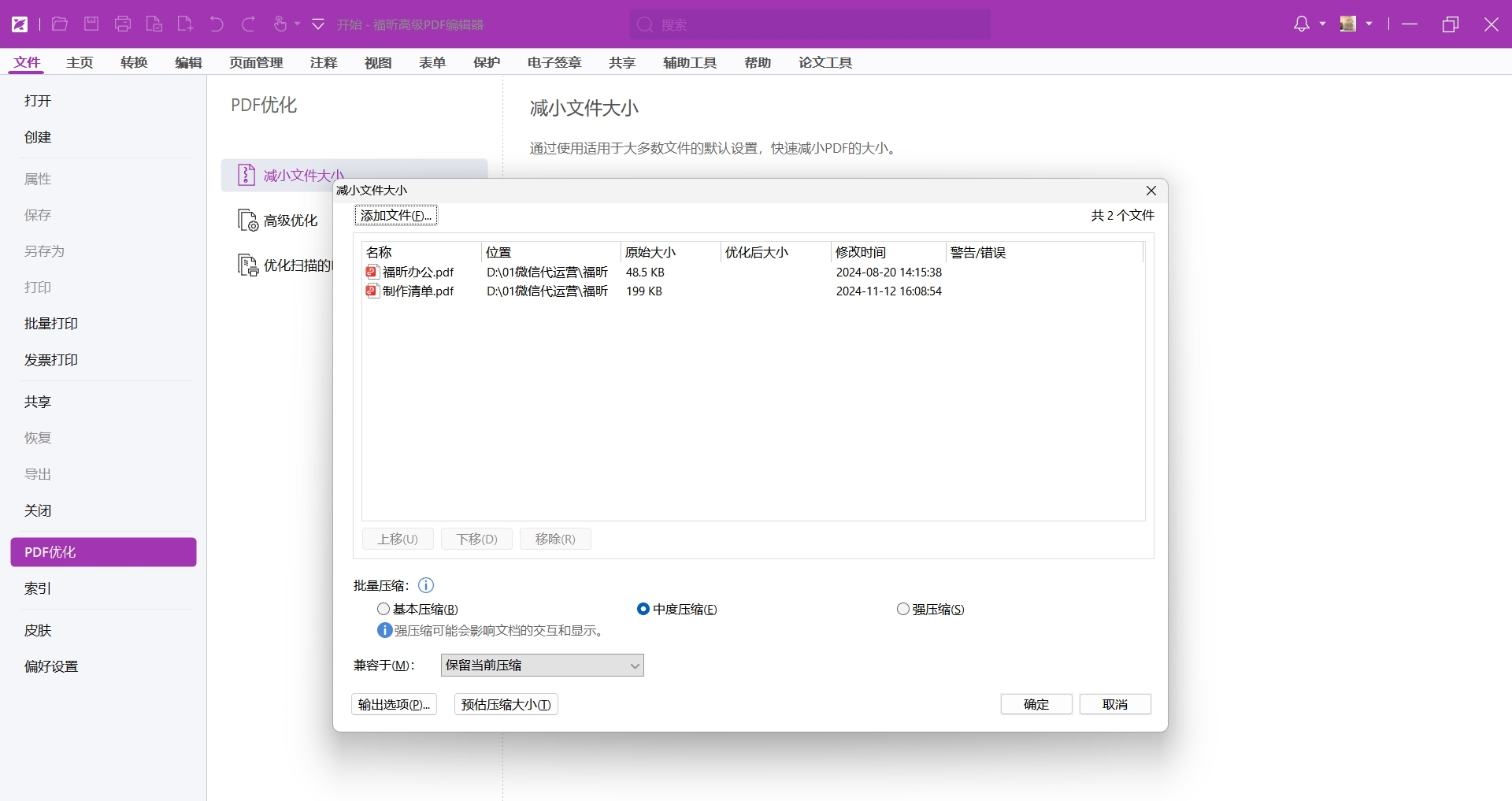
福昕PDF编辑器个人版提供了方便快捷的批量压缩PDF文件功能,用户可以轻松地同时处理多个PDF文档,节省了大量的时间和精力。通过简单的操作,用户可以快速压缩文件大小,方便进行传输和分享。这一功能极大地提升了工作效率,让用户能够更加便捷地处理大量PDF文件。这个工具的批量压缩功能不仅简单易用,而且效果出色,是处理PDF文件的理想选择。
版权声明:除非特别标注,否则均为本站原创文章,转载时请以链接形式注明文章出处。
政企
合作
了解平台产品
预约产品演示
申请产品试用
定制合作方案
福昕
福利官

扫一扫添加福昕福利官
了解平台产品
预约产品演示
申请产品试用
定制合作方案

添加福昕福利官
微信扫码
免费获取合作方案和报价
